中性色,教你制作中性冷色調照片效果
4、按Ctrl + Alt + 2 調出高光選區,按Ctrl + Shift + I 反選得到暗部選區,然后創建曲線調整圖層,對RGB、紅、綠、藍通道進行調整,參數設置如圖8 - 11,效果如圖12。這一步提高暗部亮度,并增加藍色。
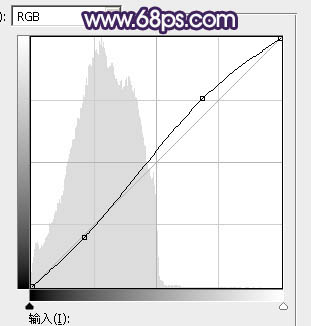
<圖8>
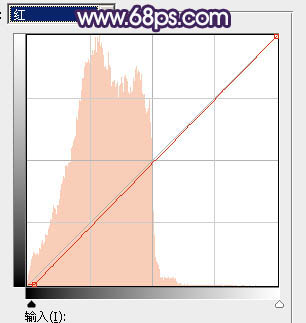
<圖9>
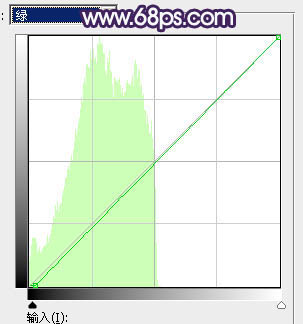
<圖10>
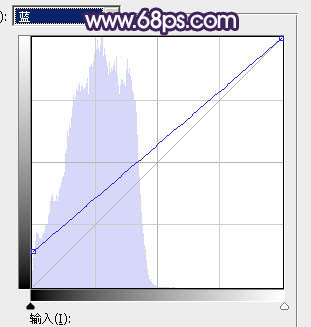
<圖11>

<圖12>
5、創建曲線調整圖層,對RGB、綠、藍通道進行調整,參數設置如圖13,確定后按Ctrl + Alt + G 創建剪切蒙版,效果如圖14。這一步把暗部區域加深一點。

<圖13>

<圖14>
6、創建色彩平衡調整圖層,對陰影進行調整,參數設置如圖15,確定后創建剪切蒙版,效果如圖16。這一步給圖片暗部增加洋紅色。

<圖15>

<圖16>
7、新建一個圖層,按字母鍵“D”把前,背景顏色恢復到默認的黑白,然后選擇菜單:濾鏡 > 渲染 > 云彩,確定后把混合模式改為“濾色”,按住Alt鍵添加圖層蒙版,用透明度較低柔邊白色畫筆把中間部分涂亮一點,如下圖。

<圖17>
8、按Ctrl + J 把當前云彩圖層復制一層,把蒙版填充黑色,再用透明度較低柔邊白色畫筆把中間區域涂亮,這次范圍稍微大一點,如下圖。

<圖18>
下一篇:關于舊照片調整--我的思路




























